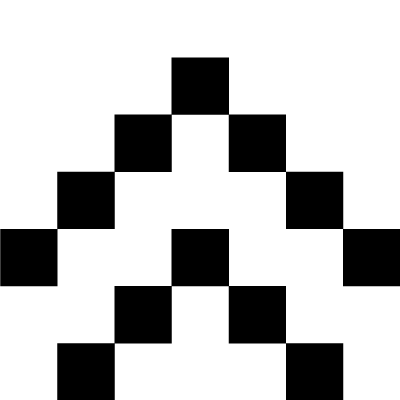
点击“蓝字”关注我们
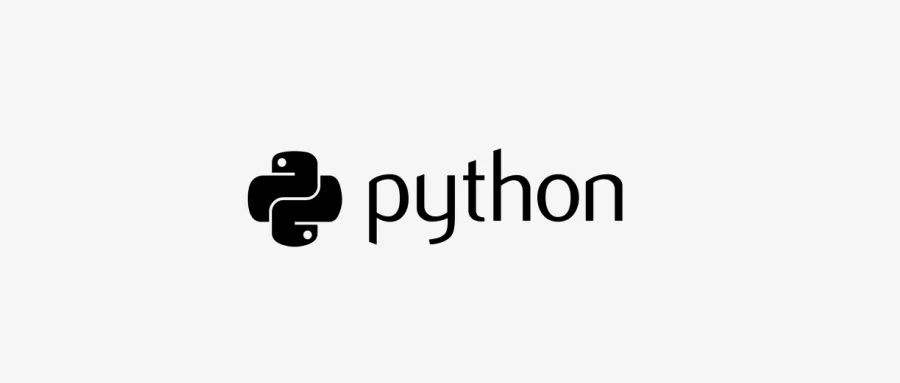
最近公众号正在进行整合之前的历史推送,之前答应过大家要给大家整合一个目录出来的。这不暑假来了,准备开始干活了。网上虽然有一些类似的模板,但是并不满足陌尘的需求,因此打算自行开发一个类似的网页。大致雏形已经出来了,贴上二维码,大家可以扫码查看效果。(有背景音乐哦!)
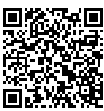
二维码有效期至7月21日晚上19点
但是如果要自己做的话,就是一个工作量很大的事情了。不仅要把之前的推送全部收集过来,而且还要进行分类,筛选。这不是一个轻松的活。让我一个人做的话,估计半个月起步。因此,如果有想跟我一起共同学习共同进步的朋友,欢迎与我联系。一旦任务完成,陌尘可以提供一个免费的office 365账号,以及QQ群的群管理职位。
当然,这些也不是什么大不了的东西。公众号运营起来资金有限,所得收益也都以红包形式在QQ群里发给大家了。换句话说,所有的一切都是陌尘一人无偿给大家制作分享的。因此,如果有想跟陌尘一并合作管理公众号,欢迎大家联系我。
日常打卡!
Pycharm
由于爬公众号历史推送用到了Python,因此最近下载了一个Pycharm,也正好趁着这次机会,给大家制作一期Pycharm的安装教程,附带Python的零基础教程。
PyCharm是一款相当好用的Python IDE,带有一整套可以帮助用户在使用Python语言开发时提高其效率的工具,比如调试、语法高亮、Project管理、代码跳转、智能提示、自动完成、单元测试、版本控制。此外,该IDE提供了一些高级功能,以用于支持Django框架下的专业Web开发。
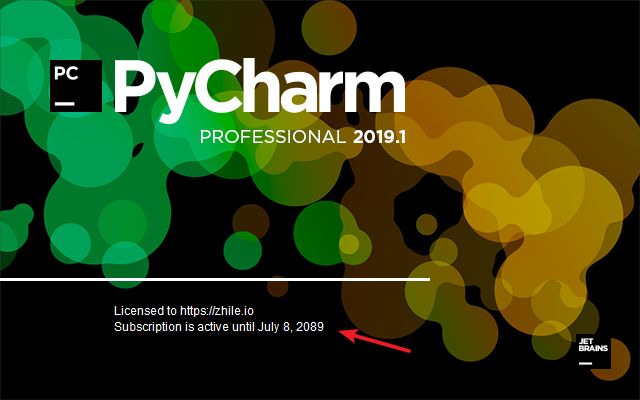
1、下载安装包
下载公众号提供的安装包,解压,双击exe文件进行安装。
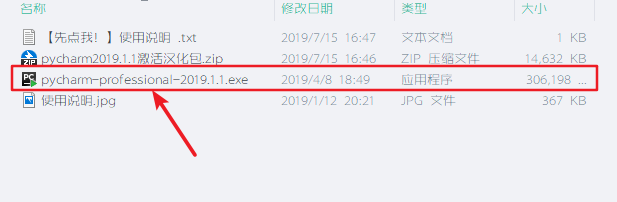
2、点击Next
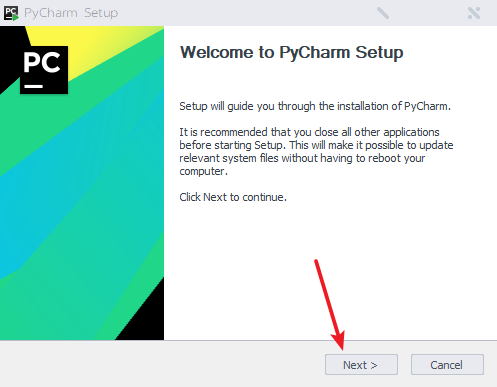
3. 更改路径
你可以选择更改安装路径,也可以选择不更改,根据个人习惯和C盘剩余空间而定,一直下一步进行安装。
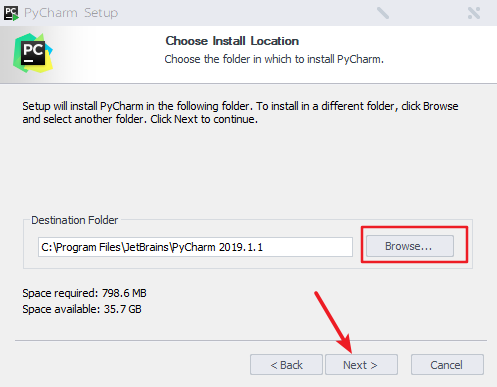
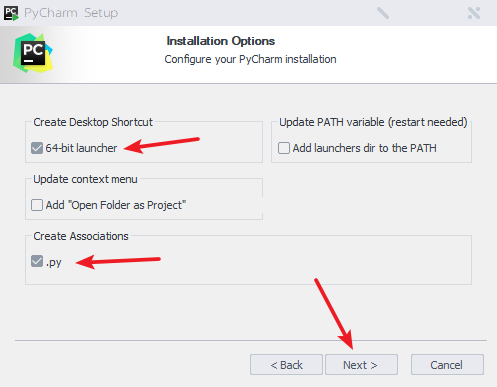
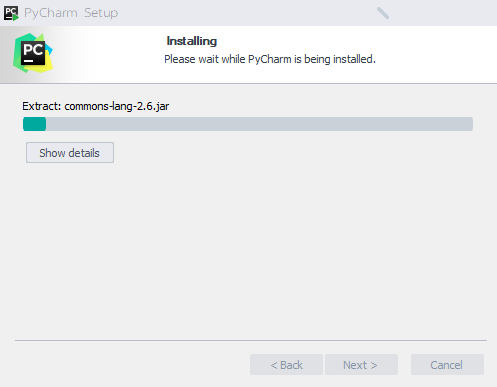
4、安装完成
安装完成之后,点击Finish按钮即可。
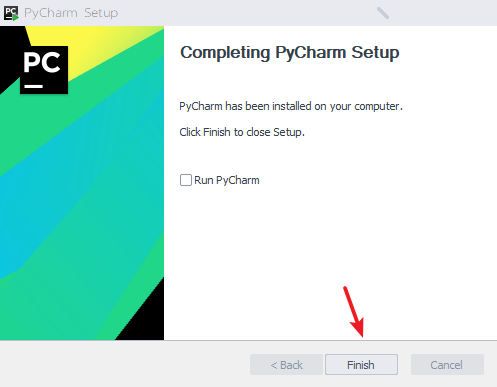
5、打开安装目录
桌面上会显示Pycharm的图标,鼠标右键选择【打开文件所在的位置】即可。
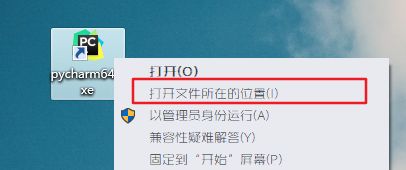
6、用记事本打开文件
找到其中的pycharm.exe.vmoptions 和 pycharm64.exe.vmoptions,很有可能只存在一个,有几个就使用记事本打开几个。(如果鼠标右键不能用记事本打开,那就先在桌面右键新建一个文本文档,然后将文件拖进文本文档里即可打开)
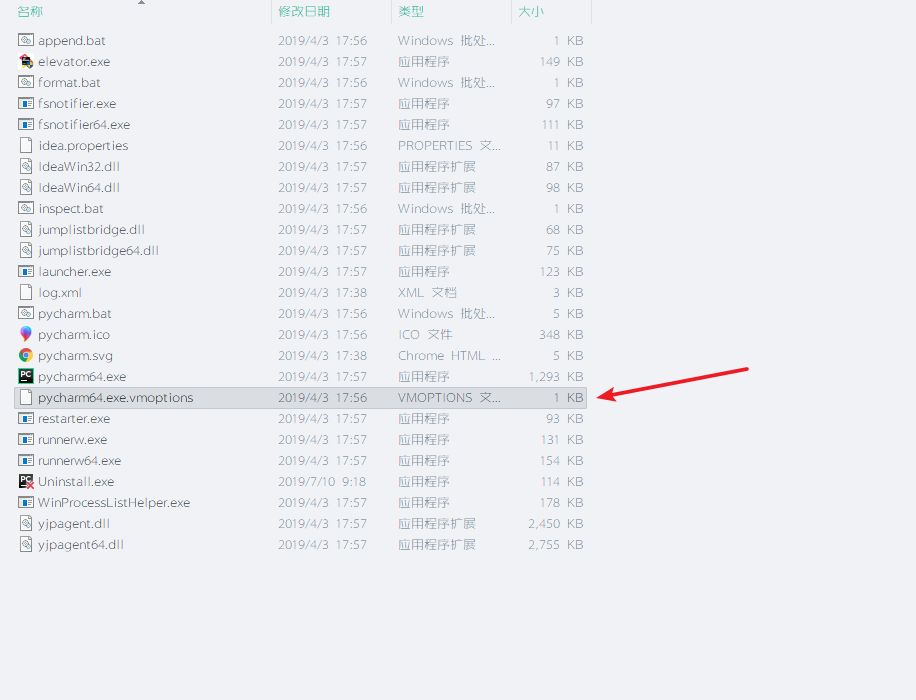
打卡分割线
打卡分割线
7、添加字段
复制下面一行字符串到文件的最后一行,将【安装路径】四个字替换为软件的安装路径。保存后关闭文件。
-javaagent:安装路径\jetbrains-agent.jar
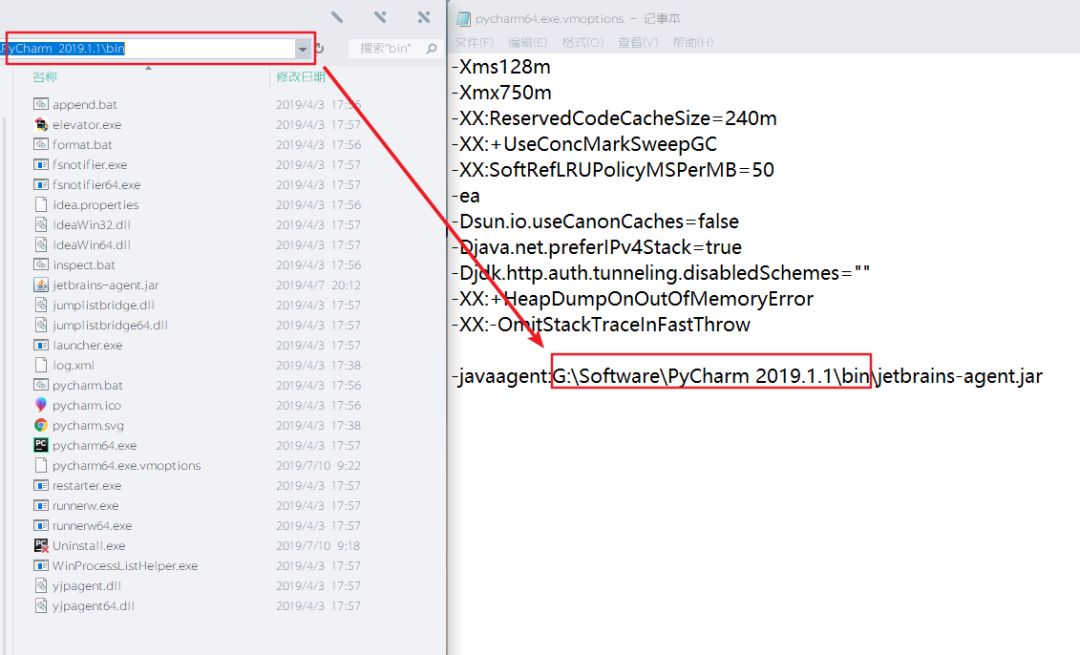
8、粘贴文件夹
打开PyCharm 2019.1.1文件夹与激活汉化文件夹,复制激活汉化文件夹下的两个文件夹,在PyCharm 2019.1.1文件夹下粘贴。
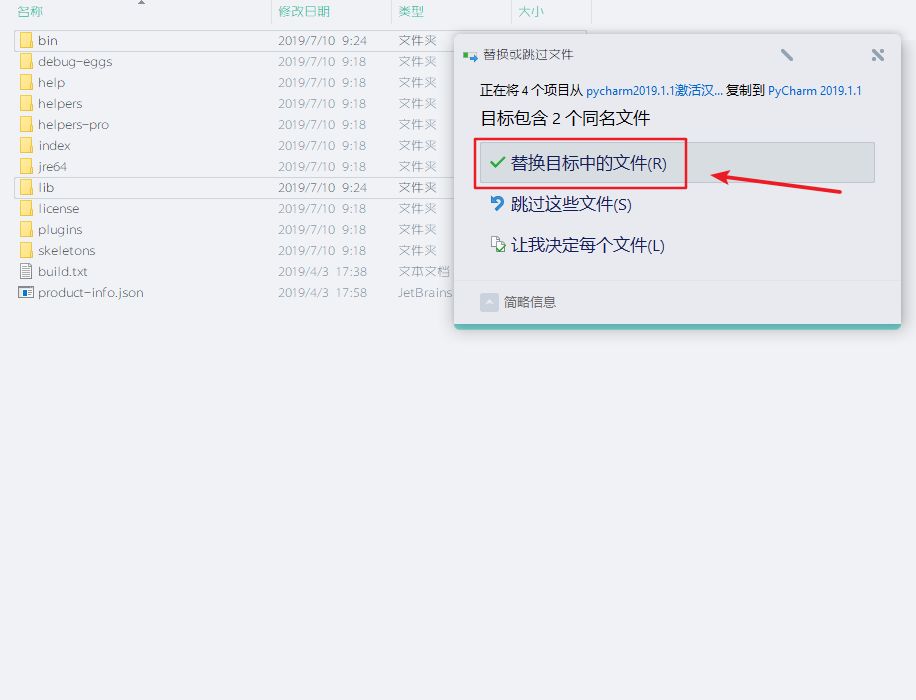
9、打开Pycharm
打开PyCharm,根据提示选择导入位置、接受协议、是否发送数据、选择主题以及安装插件。
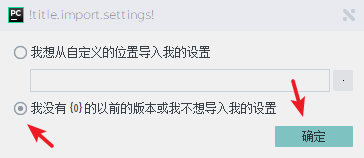
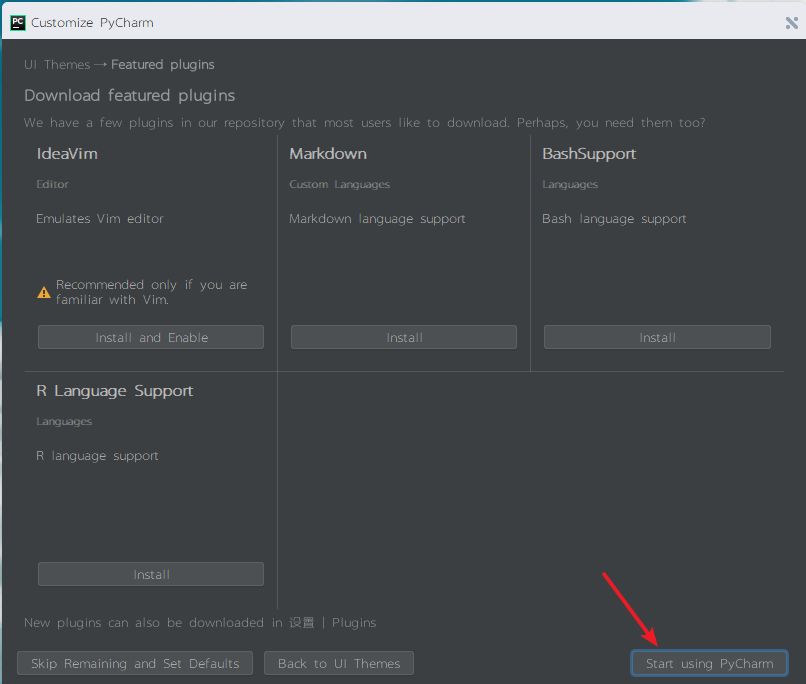
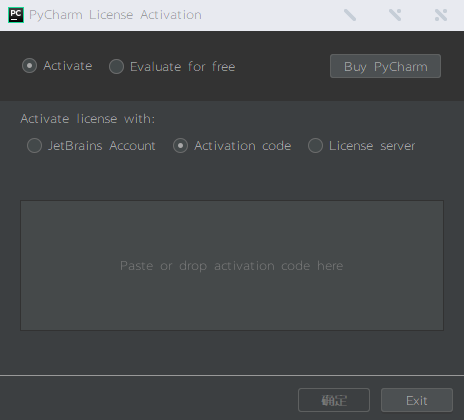
10、软件激活
正式开始激活,点击Activation code激活,并复制文件夹里的激活码,即可自动激活,有效期至2089年!
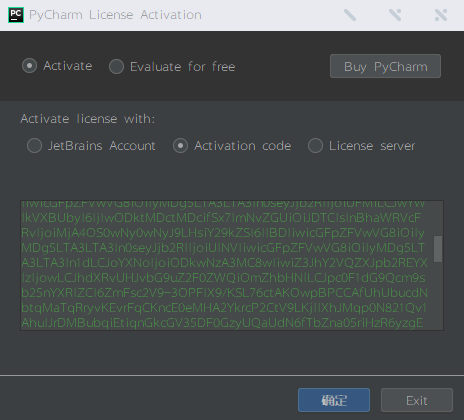
11、启动软件
可以看到,失效时间为2089年。
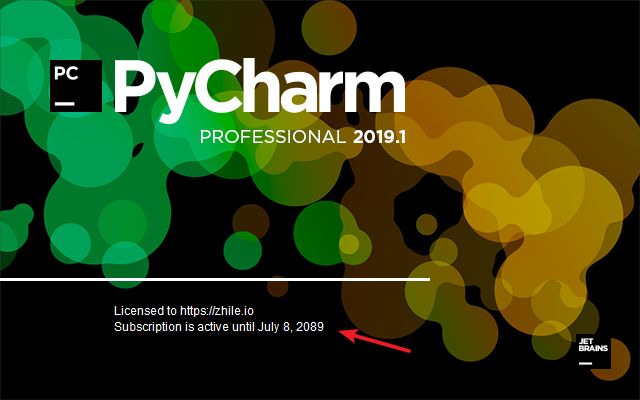
今天的内容到这里就结束了,大家觉得不错的话,记得分享给自己的朋友!
后台回复
python
即可获取资源
更多资源请关注微信公众号
【陌尘众享】
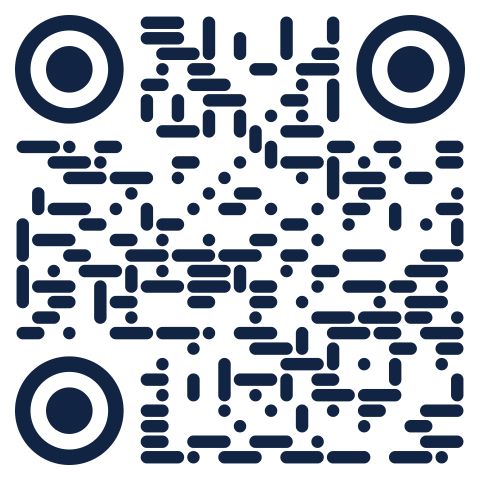
陌尘众享
陌尘众享,享你所想
欢迎加入陌尘众享交流群
QQ群:149522324
文章评论